d盘拒绝访问怎么解除 d盘拒绝访问的三种解决方法
电脑硬盘是保存系统、资料或者是软件的地方,为了方便管理和查看文件,我们会对硬盘进行分区。电脑分盘有C盘、D盘、F盘等,有时候一些用户遇上d盘拒绝访问的情况,导致文件都看不了,本文教程讲解三种解决d盘拒绝访问的方法教程。
方法一:命令提示符修复
1、按 Win + R 组合键,打开运行,并输入 cmd 命令,确定或回车,可以快速打开命令提示符窗口(建议使用管理员权限打开),管理员命令提示符窗口中,输入并回车执行? chkdsk: d/f 命令, 因为是D盘出了问题,所以要输入d,然后按回车就可以了;
2、修复不成功的话,继续输入并回车执行以下代码:
echo Y|cacls D: /s:D:PAI(A;;FA;;;BA)(A;OICIIO;GA;;;BA)(A;;FA;;;SY )(A;OICIIO;GA;;;SY)(A;;0x1301bf;;;AU)(A;OICIIO;SDGXGWGR;;;AU)(A;;0x1200a9;;;BU) (A;OICIIO;GXGR;;;BU)
3、要是,还是不能解决问题的话,继续输入并回车执行以下代码:
echo Y|takeown /r /f D: & icacls D: /inheritance:e /t & pause
最后你就会发现电脑可以正常打开D盘了。
方法二:账号权限设置
4、要是之前的方法,都没有修复好D盘的话,还可以进行以下步骤的操作;
5、解锁(不禁用) Administrator 账户,然后注销,以这个账户登录,就可以访问被解锁盘符D盘,复制你想要的文件;
6、右键被锁的D盘文件,在打开的菜单项中。选择属性,依次点击安全 - 编辑 - 添加 - 高级,然后点击立即查找,选择 Administrators(xxx-PCAdministrators) ,点击确定,赋予其允许所有权限,接着点击确定;
7、使用同样的方法,添加上xxx(自己取的用户名),赋予其允许权限,最后再添加上 Users(xxx-PCUsers) ,赋予其读取和执行等;
8、 回到高级安全设置,依次点击高级 - 所有者 - 编辑。点击 Administrators(xxx-PCAdministrators) ,勾选并点击应用 - 确定即可,然后点击 xxx(XXX-PCXXX) ,重复这个步骤,最后你会发现D盘可以访问了;
方法三:注册表编辑器设置
1、按 Win + X 组合键,或右键点击左下角的开始菜单,在打开的开始菜单,隐藏菜单项中,选择运行(Win + R);
2、运行窗口中,输入? regedit 命令,确定或回车,可以快速打开注册表编辑器(建议使用管理权限创建此任务);
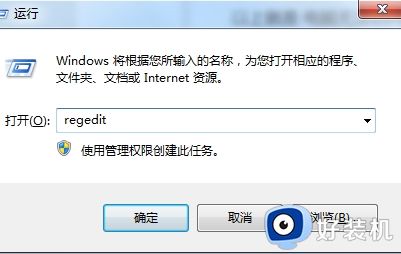
3、注册表编辑器窗口中,依次展开到:
HKEY_CLASSES_ROOTDrive
4、继续往下展开 Drive 项,在下拉子菜单中找到 shell ,往下继续展开,将 shell 项下的所有项目删除即可,右击shell选项下的所有项目,点击删除;
以上分享电脑d盘拒绝访问的三种解决方法,设置步骤简单,希望可以帮助到大家。
d盘拒绝访问怎么解除 d盘拒绝访问的三种解决方法相关教程
- c盘打不开拒绝访问什么原因 c盘打不开拒绝访问的解决方法
- u盘拒绝访问怎么办 U盘无法访问拒绝访问如何解决
- c盘文件访问权限被拒绝怎么解决 c盘拒绝访问怎么恢复权限
- 打开u盘提示拒绝访问怎么处理 U盘在电脑显示拒绝访问如何解决
- 硬盘拒绝访问怎么解决 硬盘在电脑上显示拒绝访问的解决教程
- 无法访问u盘怎么解决 u盘无法访问拒绝访问怎么解决
- 电脑打开E盘提示拒绝访问怎么办 电脑打开E盘提示拒绝访问的两种解决方法
- ie提示拒绝访问怎么办 ie浏览器打开显示拒绝访问如何解决
- u盘位置不可用拒绝访问怎么解决 u盘位置不可用拒绝访问怎么办
- u盘插在电脑上拒绝访问怎么办 电脑无法访问u盘的解决方法
- 电脑无法播放mp4视频怎么办 电脑播放不了mp4格式视频如何解决
- 电脑文件如何彻底删除干净 电脑怎样彻底删除文件
- 电脑文件如何传到手机上面 怎么将电脑上的文件传到手机
- 电脑嗡嗡响声音很大怎么办 音箱电流声怎么消除嗡嗡声
- 电脑我的世界怎么下载?我的世界电脑版下载教程
- 电脑无法打开网页但是网络能用怎么回事 电脑有网但是打不开网页如何解决
电脑常见问题推荐
- 1 b660支持多少内存频率 b660主板支持内存频率多少
- 2 alt+tab不能直接切换怎么办 Alt+Tab不能正常切换窗口如何解决
- 3 vep格式用什么播放器 vep格式视频文件用什么软件打开
- 4 cad2022安装激活教程 cad2022如何安装并激活
- 5 电脑蓝屏无法正常启动怎么恢复?电脑蓝屏不能正常启动如何解决
- 6 nvidia geforce exerience出错怎么办 英伟达geforce experience错误代码如何解决
- 7 电脑为什么会自动安装一些垃圾软件 如何防止电脑自动安装流氓软件
- 8 creo3.0安装教程 creo3.0如何安装
- 9 cad左键选择不是矩形怎么办 CAD选择框不是矩形的解决方法
- 10 spooler服务自动关闭怎么办 Print Spooler服务总是自动停止如何处理
